Getestete Lösungen, wenn das Activision-Konto keine Verbindung herstellt
- Fehler beim Verbinden mit dem Activision-Konto können auf beschädigte Spieldateien zurückzuführen sein.
- Wenn Ihr Konto mit einem anderen Steam-to-Battle.net-Konto verknüpft ist, kann der Fehler auftreten.
- Durch Aufheben der Verknüpfung und erneutes Verknüpfen Ihres Kontos wird das Problem mit dem Activision-Konto behoben.
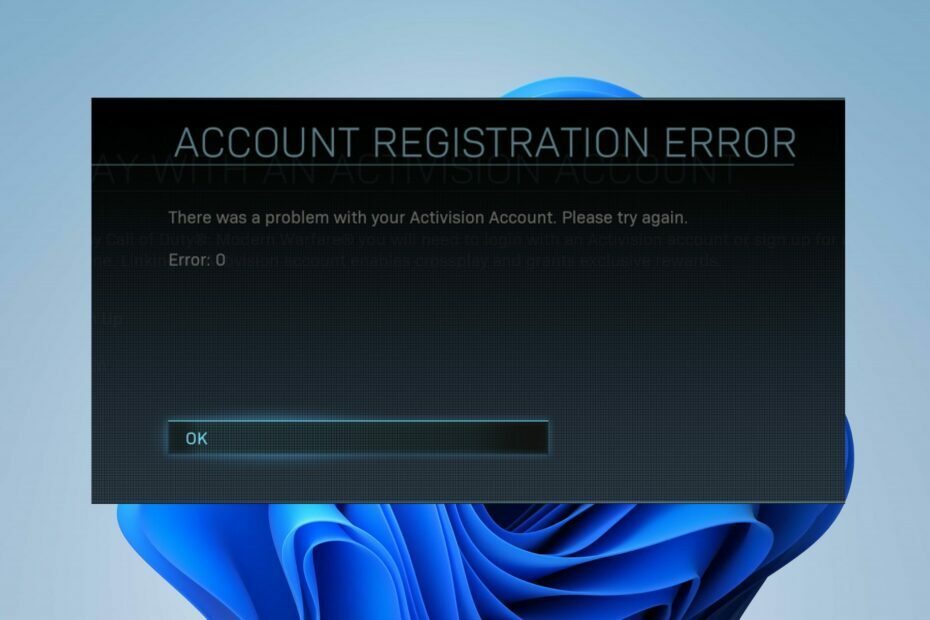
XINSTALLIEREN SIE, INDEM SIE AUF DIE DOWNLOAD-DATEI KLICKEN
Diese Software repariert häufige Computerfehler, schützt Sie vor Dateiverlust, Malware und Hardwarefehlern und optimiert Ihren PC für maximale Leistung. Beheben Sie PC-Probleme und entfernen Sie Viren jetzt in 3 einfachen Schritten:
- Laden Sie das Restoro PC-Reparatur-Tool herunter das kommt mit patentierten Technologien (Patent vorhanden Hier).
- Klicken Scan starten um Windows-Probleme zu finden, die PC-Probleme verursachen könnten.
- Klicken Alles reparieren um Probleme zu beheben, die die Sicherheit und Leistung Ihres Computers beeinträchtigen.
- Restoro wurde heruntergeladen von 0 Leser in diesem Monat.
Viele Spieler von Call of Duty: Modern Warfare 2 beschweren sich über einen Fehler beim Verbinden mit einem Activision-Konto, wenn sie versuchen, ihre Konten zu verknüpfen. Ebenso berichten einige davon COD: Modern Warfare speichert keine Einstellungen auf ihren PCs.
Warum erhalte ich eine Fehlermeldung beim Verbinden mit dem Activision-Konto?
Der Call of Duty: Modern Warfare 2-Fehler beim Verbinden mit dem Activision-Konto ist ein Fehler, der auftritt, wenn Spieler versuchen, ihre Activision-Konten zu verknüpfen.
Einige Spieler beschweren sich auch darüber, dass der Fehler auch dann auftritt, wenn sie ihr Activision-Konto nicht mit einem Steam- oder Battle.net-Konto verknüpfen.
Einige bemerkenswerte Faktoren, die den Activision-Kontofehler verursachen können, sind jedoch:
- Activision-Konto mit einem anderen Konto verbunden – Möglicherweise wird die Fehlermeldung „Fehler beim Verbinden mit dem Activision-Konto“ angezeigt, wenn Ihr Activision-Konto bereits mit einem anderen Steam- oder Battle.net-Konto verbunden ist. Sie können ein einzelnes Activision-Konto nicht mit mehreren Konten verknüpfen.
- Beschädigte Spieldateien auf Ihrem PC –Korrupte Spieldateien von Call of Duty: Modern Warfare 2 auf Ihrem PC verursachen können Probleme mit den Spielaktivitäten wie die Verknüpfung mit anderen Konten. Daher kann es Sie daran hindern, auf Ihr Activision-Konto zuzugreifen.
- Veralteter Spielclient für Call of Duty: Modern Warfare 2 – Das Spielen eines veralteten Spiels kann viele Probleme mit Ihren Aktivitäten im Spiel verursachen. Es kann Fehler geben, die sich auf das Spiel auswirken, da es nicht über die erforderlichen Updates verfügt, um sie zu beheben.
Über Patches zur Behebung des Fehlers ist offiziell nichts bekannt, aber es gibt einige Korrekturen, die Sie ausprobieren können.
Wie behebe ich den Fehler beim Verbinden mit dem Activision-Konto?
Bevor Sie mit der erweiterten Fehlerbehebung für den Fehler fortfahren, führen Sie die folgenden Überprüfungen durch:
- Probleme mit Netzwerküberlastung beheben auf Ihrem PC.
- Schließen Sie den Battle.net-Spielclient.
- Abschalten Hintergrund-Apps auf Ihrem Computer läuft.
Überprüfen Sie, ob Sie die Probleme beheben können. Wenn dies nicht möglich ist, versuchen Sie die folgenden Lösungen.
1. Aktualisieren Sie den Call of Duty: Modern Warfare 2 Battle.net-Client
- Klicken Sie mit der linken Maustaste auf die Start Taste und geben Sie ein Battle.net Starten Sie es im Textfeld.
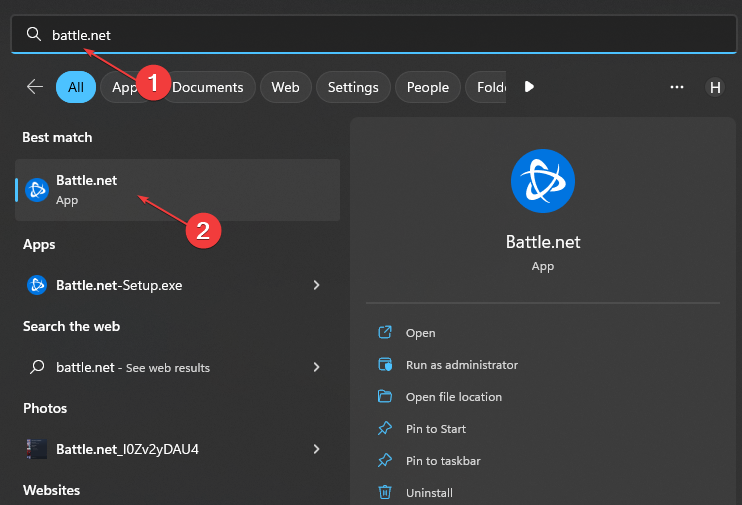
- Wählen Moderne Kriegsführung 2 in deinem Bibliothek und klicken Sie auf die Einstellungen Schaltfläche neben der Spielen Taste.
- Klicke auf Auf Updates prüfen und warten Sie, bis der Vorgang abgeschlossen ist.

Expertentipp:
GESPONSERT
Einige PC-Probleme sind schwer zu lösen, insbesondere wenn es um beschädigte Repositories oder fehlende Windows-Dateien geht. Wenn Sie Probleme haben, einen Fehler zu beheben, ist Ihr System möglicherweise teilweise defekt.
Wir empfehlen die Installation von Restoro, einem Tool, das Ihren Computer scannt und den Fehler identifiziert.
klicken Sie hier herunterzuladen und mit der Reparatur zu beginnen.
Durch die Aktualisierung des Battle.net-Clients werden Installations- und Patchfehler behoben die Leistung des Spiels beeinträchtigen und dazu führen, dass Fehler auf Ihrem PC angezeigt werden.
- Starten Sie Ihren Browser und gehen Sie zu Anmeldeseite von Activision.
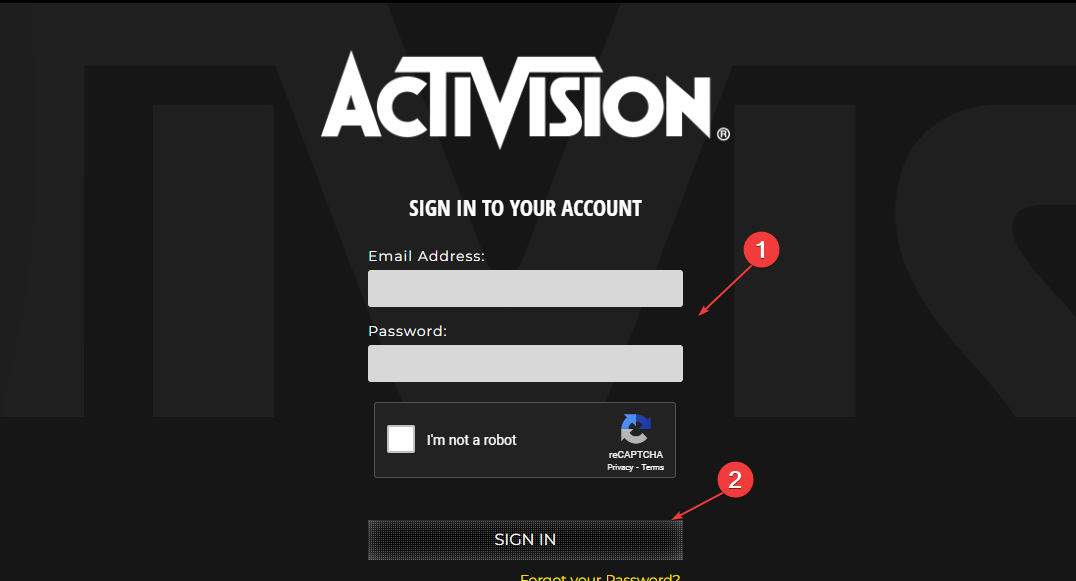
- Melden Sie sich bei Ihrem an Activision-Konto und klicken Sie auf die Profil Taste.
- Wählen Kontoverknüpfung und klicken Sie auf Verknüpfung aufheben um die Verknüpfung Ihres Kontos aufzuheben.

- Drücke den Verknüpfung Schaltfläche, um Ihre neu zu verknüpfen Steam/Battle.net-Konto und befolgen Sie die Anweisungen auf dem Bildschirm, um die Kontoverknüpfung abzuschließen.
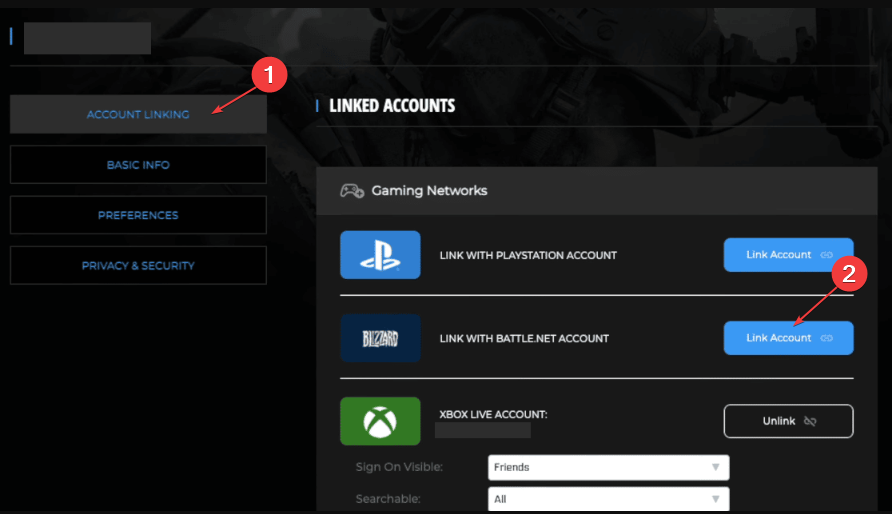
3. Suchen Sie nach Problemen mit dem Call of Duty: Modern Warfare 2-Server
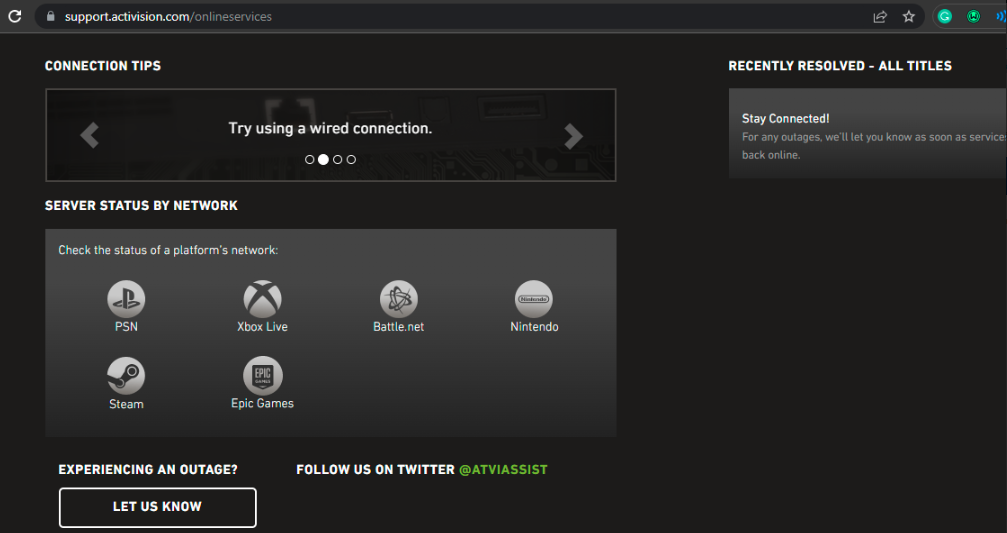
Spieler können mit Activision auf ihrem Spielclient auf Fehler stoßen, wenn die Server ausgefallen sind. Geh zum Beamten Activision-Support-Website und überprüfen Sie den Serverstatus, indem Sie ein Netzwerk auswählen.
Die einzige Lösung für ein Serverproblem besteht jedoch darin, geduldig zu warten, bis es behoben ist.
Ebenso können Sie nachsehen Blizzard Battle.net-Netzwerk unerwarteter Fehler und was zu tun ist, um es zu beheben.
- Sea of Thieves stürzt immer wieder ab? Hier ist, wie man es stoppt
- Valorant Hohe CPU-Auslastung: So senken Sie, wenn sie 100 % erreicht
- Hohe CPU-Auslastung bei Apex Legends: 3 Möglichkeiten, sie zu senken
- Fortnite Hohe CPU-Auslastung: So beheben Sie es in 4 einfachen Schritten
- Diablo 4 Beta – Ist es klug, das Rad neu zu erfinden?
4. Erstellen Sie ein neues Activision-Konto
- Starten Sie Ihren Browser und gehen Sie zu Die Anmeldeseite von Activision.
- Drücke den Anmeldung Taste zu Erstellen Sie ein Activision-Konto, geben Sie dann die erforderlichen Informationen ein.

- Nachdem Sie das Konto erstellt haben, gehen Sie zu Ihrem Profil und klicken Sie auf Kontoverknüpfung um deine zu verlinken Steam/Battle.net-Konto.

- Wählen Sie das Konto aus, das Sie verknüpfen möchten (Steam oder Battle.net), und folgen Sie dann den Anweisungen auf dem Bildschirm, um die Kontoverknüpfung abzuschließen.
5. Reparieren Sie die Datei auf dem Battle.net-Client
- Klicken Sie mit der linken Maustaste auf die Start drücken und eingeben Battle.net, dann starte es.

- Wählen Moderne Kriegsführung 2 in Ihrer Bibliothek und klicken Sie darauf Einstellungen neben dem Spielen Taste.
- Klick auf das Scan und Reparatur Möglichkeit, dann Scannen beginnen. Wenn der Scan beschädigte oder fehlende Dateien findet, werden sie automatisch repariert.
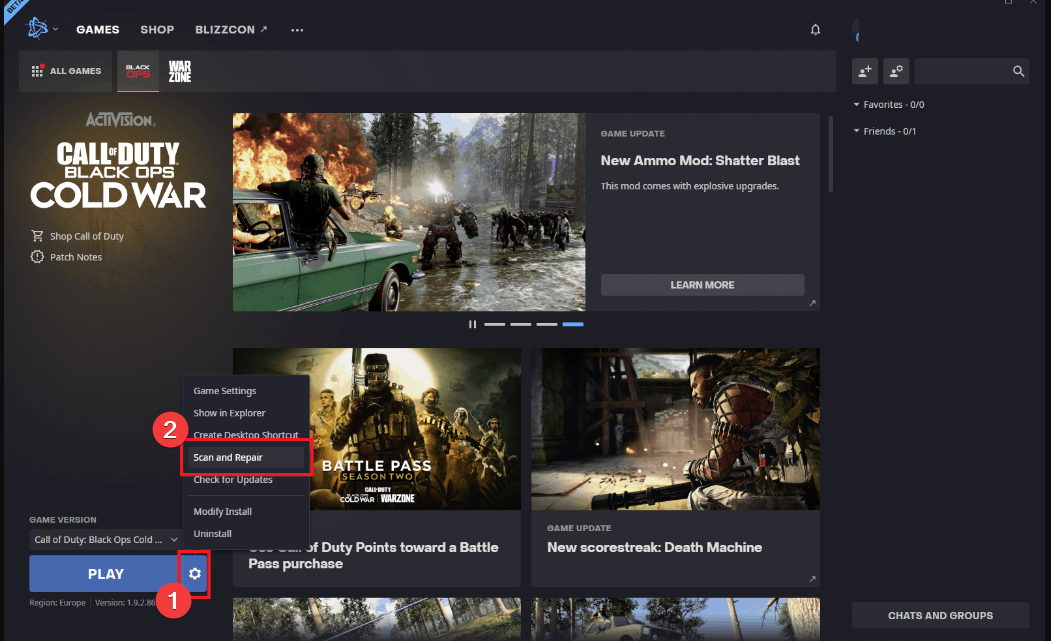
- Starten Sie Ihr Spiel neu und prüfen Sie, ob das Problem weiterhin besteht.
Durch das Reparieren Ihrer Spieldateien können beschädigte Dateien repariert werden, die den Fehler verursachen. Überprüfen Möglichkeiten zur Reparatur von Blizzard-Spielen mit beschädigten Dateien.
Abschließend können Sie unseren Leitfaden zur Vorgehensweise lesen Paketverlust in Modern Warfare behoben auf Ihrem Gerät. Ebenso lesen was zu tun ist, wenn Sie in Modern Warfare 2 auf den Dev-Fehler 6068 stoßen auf Ihrem PC.
Zögern Sie nicht, den Kommentarbereich zu nutzen, wenn Sie weitere Fragen und Anregungen zu diesem Leitfaden haben.
Haben Sie immer noch Probleme? Beheben Sie sie mit diesem Tool:
GESPONSERT
Wenn die obigen Ratschläge Ihr Problem nicht gelöst haben, können auf Ihrem PC tiefere Windows-Probleme auftreten. Wir empfehlen Herunterladen dieses PC-Reparatur-Tools (auf TrustPilot.com als „Großartig“ bewertet), um sie einfach anzusprechen. Klicken Sie nach der Installation einfach auf die Scan starten Taste und drücken Sie dann auf Alles reparieren.


![Wie viele Computer gibt es auf der Welt? [Aktuelle Statistiken]](/f/a1a11dcebd1743d9ea57b772c80f67da.jpg?width=300&height=460)